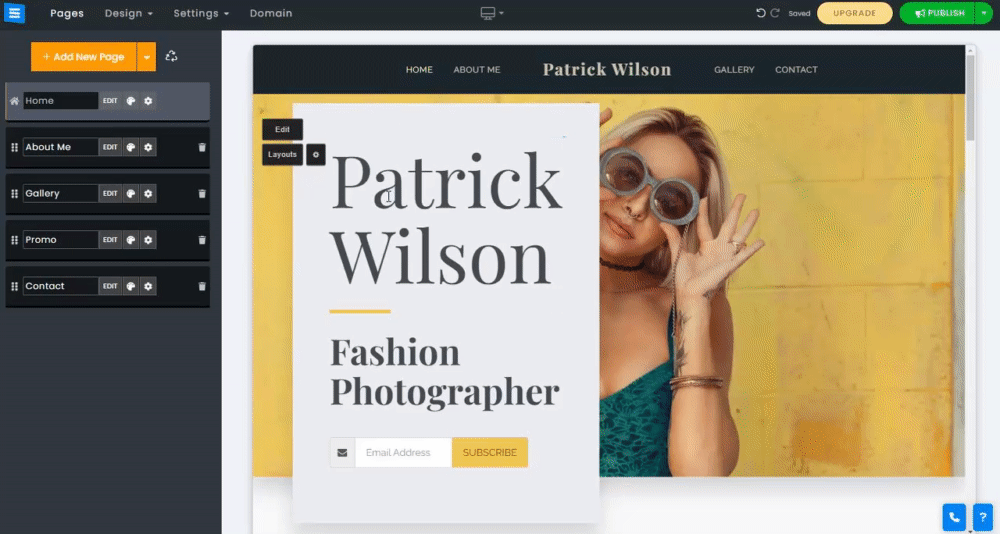您的主页是访问者访问您的网站时看到的第一个页面。添加有趣且引人注目的主页背景将吸引您的受众并邀请他们进一步浏览。
在本指南中,您将学习如何编辑和自定义主页背景、上传自己的图片或从图像和视频库中选择图像,
单击“编辑”按钮或单击当前的背景图像。然后,单击“选择图像”并选择您的首选选项:
上传- 从您的计算机上传图像。
图片库/视频库- 搜索我们的免费图片和视频库并选择您喜欢的选项。通过单击星形图标将库中的图像/视频标记为收藏夹,然后从其他页面轻松访问它们。
Facebook 及更多- 从您的设备或外部来源(例如 Facebook、Google Drive、Dropbox 等)上传。
加号图标 -单击加号图标可添加更多图像并在背景中更改它们,您最多可以向主页添加 3 个图像。
X 按钮 -单击红色 X 按钮可删除图像。
动画速度- 设置动画速度并选择每个图像的显示时间。
?注意:图像的分辨率应至少为 1200x700,最好为 1920X1080 像素。主页图像设置为自动调整以适应任何类型的屏幕或设备。
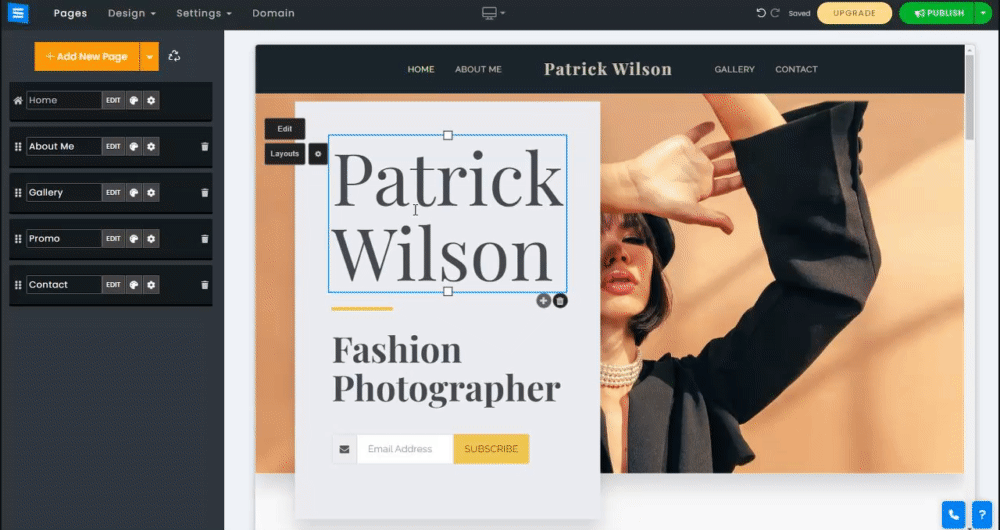
使用图像编辑器和图像焦点工具,您可以编辑图像以自定义其在主页上的外观,并设置图像的焦点以优化其移动视图。单击“选择图像”按钮旁边的向下箭头以使用图像编辑器工具和图像焦点工具。
图像编辑器工具 -这允许您更改图像的呈现方式,您将能够裁剪图像、添加滤镜、装饰、微调图像的外观等等。查看图像编辑器工具指南以获取详细信息
焦点工具- 使用此工具,您可以将图像的焦点定位在移动设备上,使其看起来最好。单击您想要聚焦的图像区域。
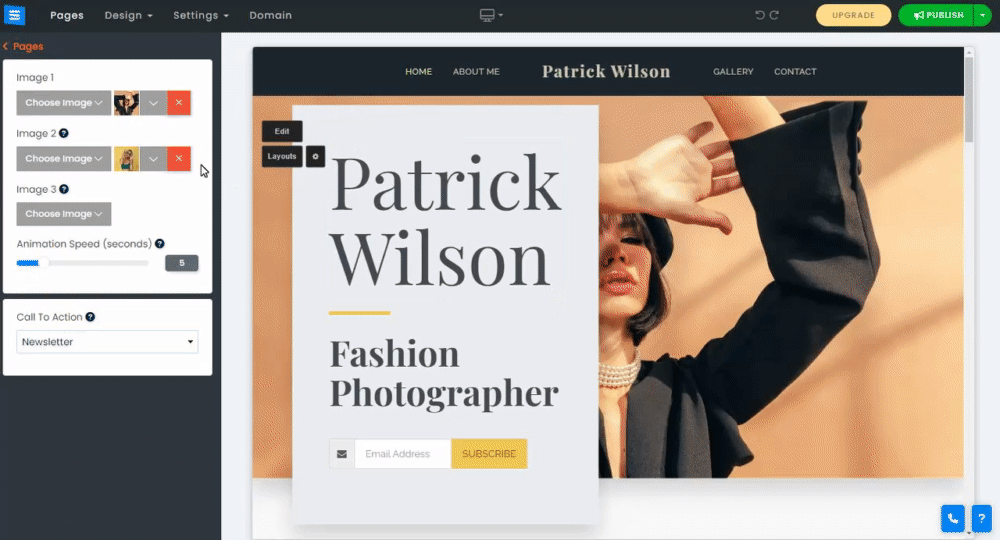
添加号召性用语按钮,让访问者能够快速联系您、预订会议或将他们重定向到您网站上的特定页面。请阅读我们关于号召性用语的指南,了解更多详细信息
选择最适合您网站目标和愿景的布局风格。布局会影响主页的外观和感觉,它会影响所选图片的外观、配色方案以及所需文本的位置。要更改布局,请单击布局,然后 从不同的样式选项中选择所需的样式。
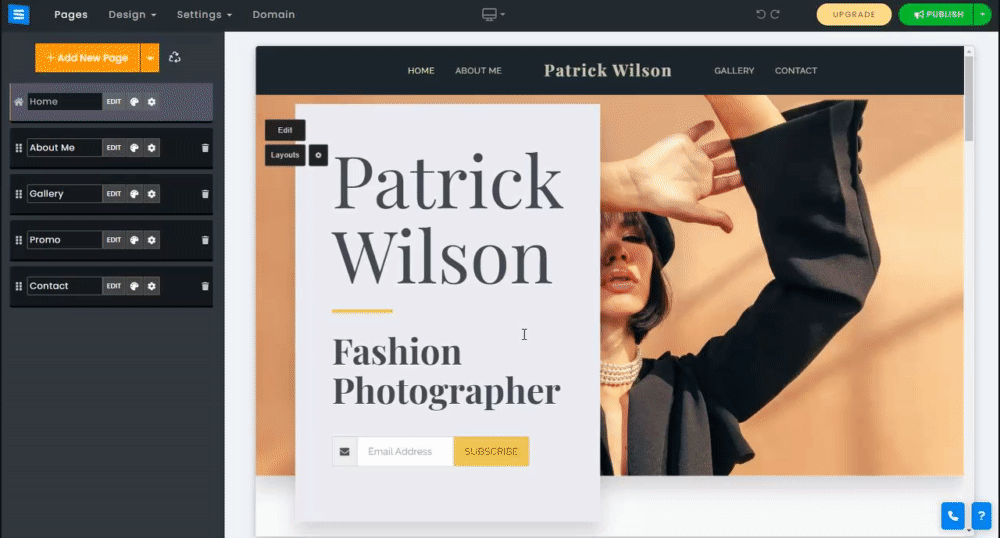
根据您选择的布局,将显示齿轮图标菜单,其中包含以下选项:
菜单不透明度- 设置顶部菜单的不透明度。
文本位置- 将文本设置为主页中心、顶部或底部。
最小高度- 设置主页的最小高度(整体尺寸)。
文本布局- 将文本设置为在两个标题之间有分隔符或将其删除
图像动画- 设置滚动时主页的动画。
布局框颜色- 通过选择颜色选项之一来设置文本框的颜色。
?注意:布局框颜色仅可用 适用于主标题文本后面带有文本框的布局。